[Spring] Spring boot 시작해보기
2021. 3. 3. 11:46ㆍWeb_Back-end/Spring

- STS : spring tool suite
- spring boot : 스프링 개발을 빠르게(쉽게) 할 수 있도록 환경을 제공
- spring.io/tools
Spring Tools 4 is the next generation of Spring tooling
Largely rebuilt from scratch, Spring Tools 4 provides world-class support for developing Spring-based enterprise applications, whether you prefer Eclipse, Visual Studio Code, or Theia IDE.
spring.io
- 사용하는 환경체제 선택후 jar파일 다운로드



c드라이브로 jar파일 옮긴다
cmd창에서 명령문 입력
- cd\
- dir *.jar
- javac -jar 다운받은 jar파일
위와같이 cmd에서 실행한다 (더블클릭 다운로드도 가능)
다운로드가 완료되면 sts- 폴더가 생성된다

실행파일

- 실행파일을 실행하고, warkspace를 지정, launch
- 이클립스와 비슷한 tool이 실행된다
- 자동으로 내장 server를 제공해준다 / 따로 server지정하지 않아도 된다

- Type : Maven : jar를 알아서 download를 해준다
- Packaging : War : Web개발이기 때문에 War로 지정해준다

- 필요한 jar를 체크
- spring mvc를 위해 spring web을 체크한다

프로젝트가 생성되었다 (주의! 우측 하단에 jar 다운로드가 완료되어야 완전히 생성된것)

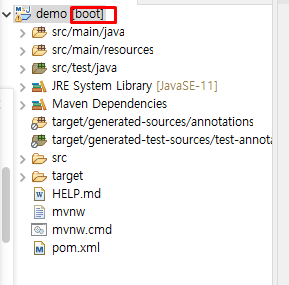
컨트롤러 생성_1. 패키지 생성
- 생성하는 모든 컨트롤러는 기본패키지의 하위패키지안에 생성해야,
- 자동으로 읽어들여 생성할 수 있다


컨트롤러 생성_2. 클래스 생성(컨트롤러)

HelloController.java
package com.example.demo.controller;
import org.springframework.stereotype.Controller;
import org.springframework.web.bind.annotation.RequestMapping;
import org.springframework.web.servlet.ModelAndView;
@Controller
public class HelloController {
@RequestMapping("/hello.do")
public ModelAndView hello() {
ModelAndView mav = new ModelAndView();
mav.addObject("msg", "Hello STS");
mav.setViewName("hello");
return mav;
}
}
view 생성 _ 1. 생성전에 몇가지 설정을 완료해야한다
- 요즘은 jsp를 사용하지 않는 추세로 가고있다
- 아직까지 사용하는 곳도 있다
- view를 쉽게 read하는 기술이 다양한데, react / viewJS 등이 있다
- 전통적인 JSP를 사용하는 것을 권장하지는 않지만
- 전자정부프레임워크에서 jsp를 사용하기때문에 공부해야한다
- setting하는 방법
application 설정
# application.properties 설정
server.port=8088
server.session.timeout=36000
spring.mvc.view.prefix=/WEB-INF/views/
spring.mvc.view.suffix=.jspPORT는 default 그대로 사용할 예정
jsp를 사용하기 위한 메이븐 설정
<!-- jsp를 사용하기 위한 메이븐 설정 -->
<dependency>
<groupId>javax.servlet</groupId>
<artifactId>jstl</artifactId>
</dependency>
<dependency>
<groupId>org.apache.tomcat.embed</groupId>
<artifactId>tomcat-embed-jasper</artifactId>
<scope>provided</scope>
</dependency>초기세팅 위의 텍스트를 추가해준다 추가후, 저장(save)하면 해당 jar를 다운로드 한다(자동_우측하단 확인)
view 생성 _ 2.
- webapp 폴더에 WEB-INF 폴더를 생성한다


- webapp / WEB-INF / 안에 views폴더 생성
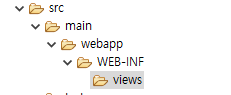
- views폴더 안에 jsp파일 생성


hello.jsp
<%@ page language="java" contentType="text/html; charset=EUC-KR"
pageEncoding="EUC-KR"%>
<!DOCTYPE html>
<html>
<head>
<meta charset="EUC-KR">
<title>Insert title here</title>
</head>
<body>
<h2>${msg }</h2>
</body>
</html>실행시키는 방법 _ server를 가동한다
main method를 실행시킨다 _ DemoApplication.java

- 서버가 잘 동작한다면, 아래와 같은 텍스트가 console에 뜬다

- browser를 실행하고, hello.do 요청을 실행한다
- localhost:8080/hello.do

'Web_Back-end > Spring' 카테고리의 다른 글
| [Spring] 스프링부트 & mybatis 환경에서 DB연결 연습 2 (0) | 2021.03.03 |
|---|---|
| [Spring] spring boot 기초_ DB와 연동하기 (0) | 2021.03.03 |
| [Spring] mybatis 초기설정하기 (0) | 2021.03.02 |
| [Spring] DI _ 어노테이션 기반 객체 생성 (0) | 2021.02.25 |
| [Spring] 스프링이란? (0) | 2021.02.25 |


